
Divizyon se youn nan kat operasyon aritmetik ki pi komen yo. Kalkil konplèks yo ra, sa ki ka fè san li. Excel gen anpil fonctionnalités pou itilize operasyon aritmetik sa a. Se pou nou jwenn nan sa ki fason divizyon ka fèt nan Excel.
Fè divizyon
Nan Microsoft Excel, divizyon ka fè lè l sèvi avèk fòmil kòm byen ke lè l sèvi avèk fonksyon. Nan ka sa a, chif yo ak adrès selil yo divizib ak divizib.
Metòd 1: divize yon nimewo pa yon nimewo
Ka fèy la Excel dwe itilize kòm yon kalite kalkilatris, tou senpleman divize yon sèl nimewo pa yon lòt. Koupe a kanpe pou siy divizyon an (bak) - "/".
- Nou jwenn nan nenpòt selil gratis nan fèy la oswa nan liy lan nan fòmil. Nou mete yon siy egal (=). Nou tape soti nan klavye a yon nimewo divizib. Nou mete yon siy divizyon (/). Nou tape divizè a soti nan klavye la. Nan kèk ka, gen plis pase yon divizè. Lè sa a, anvan chak divizè nou mete yon koupe (/).
- Yo nan lòd yo fè yon kalkil epi montre rezilta li yo sou monitè kè bebe a, klike sou bouton an Antre.
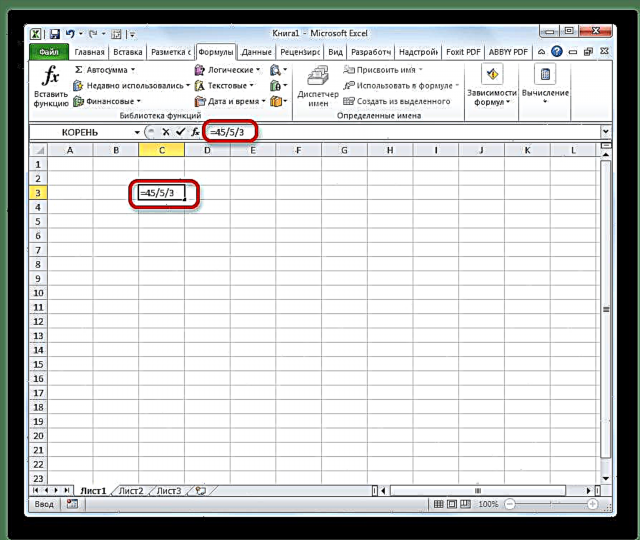
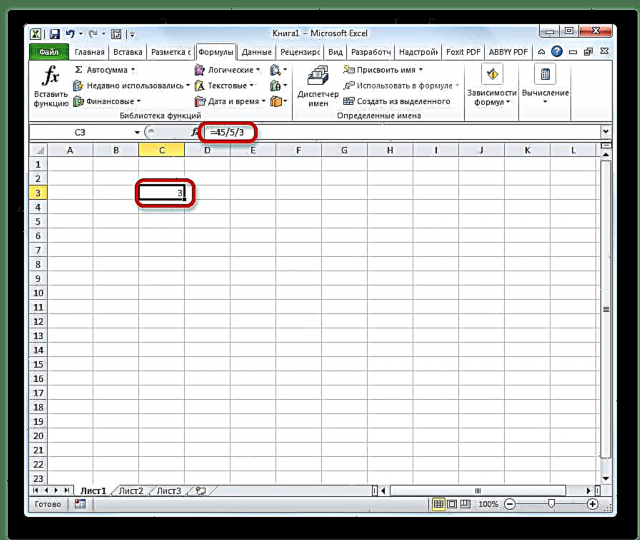
Apre sa, Excel ap kalkile fòmil la ak nan selil la espesifye pral montre rezilta a nan kalkil yo.
Si se kalkil la fèt ak karaktè plizyè, Lè sa a, se sekans lan nan ekzekisyon yo fèt pa pwogram nan dapre lwa yo nan matematik. Sa se, premye nan tout, divizyon ak miltiplikasyon yo fèt, epi sèlman Lè sa a, - adisyon ak soustraksyon.
Kòm ou konnen, divize pa 0 se yon aksyon kòrèk. Se poutèt sa, ak yon tantativ fè yon kalkil menm jan an nan Excel, rezilta a ap parèt nan selil la "#DEL / 0!".

Leson: Travay ak fòmil nan Excel
Metòd 2: divize sa ki nan selil yo
Epitou nan Excel, ou ka divize done yo nan selil yo.
- Nou chwazi nan selil la nan ki pral rezilta a nan kalkil la ap parèt. Nou mete yon siy nan li "=". Apre sa, klike sou plas la ki kote dividann an ki sitiye. Apre sa, adrès li parèt nan liy fòmil apre siy la egal. Apre sa, mete siy ki soti nan klavye a "/". Klike sou selil la nan ki se divizeur la chita. Si gen divizè plizyè, tankou nan metòd anvan an, nou endike yo tout, epi mete yon siy divizyon devan adrès yo.
- Yo nan lòd yo fè yon aksyon (divizyon), klike sou bouton an "Antre".


Ou kapab tou konbine, kòm yon dividann oswa divizè, lè l sèvi avèk tou de adrès selil ak nimewo estatik.
Metòd 3: divize yon kolòn pa kolòn
Pou kalkil nan tab, souvan li nesesè divize valè yo nan yon kolòn nan done yo nan dezyèm kolòn nan. Natirèlman, ou ka divize valè a nan chak selil nan fason ki dekri anwo a, men ou ka fè pwosedi sa a anpil pi vit.
- Chwazi selil an premye nan kolòn nan kote rezilta a ta dwe parèt. Nou mete yon siy "=". Klike sou selil la nan dividann lan. Nou ap tape yon siy "/". Klike sou divizeur selil la.
- Klike sou bouton an AntrePou kalkile rezilta a.
- Se konsa, se rezilta a kalkile, men se sèlman pou yon sèl ranje. Yo nan lòd yo fè kalkil la nan lòt liy, ou bezwen fè etap sa yo pi wo a pou chak nan yo. Men, ou ka siyifikativman sove tan ou tou senpleman pa fè yon sèl manipilasyon. Mete kurseur a nan kwen ki pi ba la dwat nan selil la ak fòmil la. Kòm ou ka wè, yon icon parèt nan fòm lan nan yon kwa. Li rele yon makè ranpli. Kenbe bouton sourit la ak trennen makè a ranpli desann nan fen tab la.



Kòm ou ka wè, apre aksyon sa a, yo pral pwosedi a pou divize yon kolòn nan yon dezyèm konplètman fèt, epi yo pral rezilta a ap parèt nan yon kolòn apa. Reyalite a se ke lè l sèvi avèk makè a ranpli, se fòmil la kopye nan selil ki pi ba yo. Men, pran an kont lefèt ke pa default tout lyen yo relatif, epi yo pa absoli, Lè sa a, nan fòmil la jan ou deplase desann, adrès yo nan selil yo chanje parapò ak kowòdone orijinal yo. E se egzakteman sa nou bezwen pou yon ka espesifik.

Leson: Ki jan fè otokonpli nan Excel
Metòd 4: divize yon kolòn pa yon konstan
Gen kèk fwa lè ou bezwen divize yon kolòn nan menm kantite konstan - yon konstan, epi montre kantite lajan divizyon nan yon kolòn apa.
- Nou mete yon siy egal nan premye selil kolòn rezime a. Klike sou selil divizib ranje sa a. Nou mete yon siy divizyon. Lè sa a, manyèlman soti nan klavye a nou mete desann nimewo a vle.
- Klike sou bouton an Antre. Rezilta kalkil la pou premye liy lan parèt sou monitè a.
- Yo nan lòd yo kalkile valè yo pou lòt ranje, tankou nan tan an anvan, nou rele makè a ranpli. Nan egzakteman menm jan an nou detire li desann.


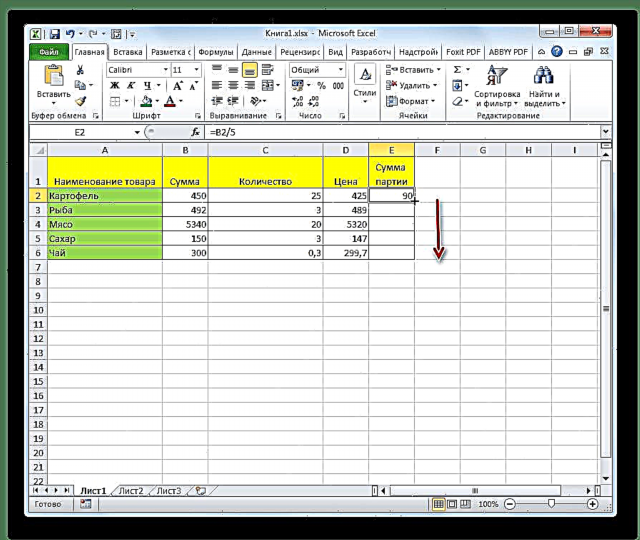
Kòm ou ka wè, fwa sa a se divizyon an tou fè kòrèkteman. Nan ka sa a, lè kopye done ak yon makè ranpli, lyen yo ankò rete relatif. Te adrès la dividann pou chak liy otomatikman chanje. Men, divizè a se nan ka sa a yon nimewo konstan, ki vle di ke pwopriyete a nan relativite pa aplike nan li. Se konsa, nou divize sa ki nan selil yo kolòn nan yon konstan.

Metòd 5: divize yon kolòn pa selil
Men, sa ki fè si ou bezwen fann yon kolòn nan sa ki nan yon sèl selil. Vreman vre, dapre prensip la nan relativite nan lyen, kowòdone yo nan dividann la ak divizeur a pral deplase. Nou bezwen fè adrès la nan selil la ak divizè a fiks yo.
- Mete kurseur a selil ki pi wo nan kolòn nan pou montre rezilta a. Nou mete yon siy "=". Nou klike sou plasman nan dividann lan, nan ki valè a varyab sitiye. Nou mete yon koupe (/). Klike sou selil la nan ki se divizeur la konstan ki sitiye.
- Yo nan lòd yo fè referans a divizè absoli a, ki se, konstan, mete yon siy dola ($) nan fòmil la devan kowòdone selil la vètikalman ak orizontal. Koulye a, adrès sa a ap rete chanje lè se makè a ranpli kopye.
- Klike sou bouton an Antremontre rezilta kalkil yo pou premye ranje ekran an.
- Sèvi ak makè a ranpli, kopi fòmil la nan selil ki rete yo nan kolòn nan ak rezilta jeneral la.




Apre sa, rezilta a pou kolòn nan tout se pare. Kòm ou ka wè, nan ka sa a, yo te kolòn nan divize nan yon selil ki gen yon adrès fiks.

Leson: Lyen absoli ak relatif nan Excel
Metòd 6: fonksyon prive
Divizyon Excel kapab fèt tou lè l sèvi avèk yon fonksyon espesyal ki rele PRIVE. Singularité a nan fonksyon sa a se ke li pataje, men san yo pa yon rès. Sa se, lè w ap itilize metòd sa a pou divize, rezilta a ap toujou yon nonb antye ki pè. An menm tan an, awondi se te pote soti pa dapre jeneralman aksepte règ matematik nan pi pre a antye ki pè, men nan yon modil ki pi piti. Sa vle di, nimewo 5.8 fonksyon an pap fè wonn 6, men 5.
Ann wè aplikasyon fonksyon sa a pa egzanp.
- Klike sou selil la kote rezilta kalkil la ap parèt. Klike sou bouton an "Antre fonksyon" sou bò gòch fòmil ba a.
- Louvri Karakteristik Sòsye. Nan lis la nan fonksyon ke li bay nou, nou ap chèche pou yon eleman CHASTNOE. Chwazi li epi klike sou bouton an. "OK".
- Fenèt la agiman fonksyon ouvè PRIVE. Fonksyon sa a gen de agiman: nimeratè ak denominatè. Yo antre nan jaden yo ak non ki koresponn lan. Nan jaden an Numeratè prezante yon dividann. Nan jaden an Denominatè - Divizè. Ou ka antre nan tou de nimewo espesifik ak adrès ki nan selil yo ki nan ki se done yo sitiye. Apre yo fin antre tout valè yo, klike sou bouton an "OK".



Apre etap sa yo, fonksyon an PRIVE fè tretman done ak pwoblèm yon repons nan selil la ki te espesifye nan premye etap la nan metòd sa a divizyon.

Ou kapab tou antre fonksyon sa a manyèlman san ou pa itilize Sòsye an. Sentaks li se jan sa a:
= PRIVE (nimeratè; denominatè)
Leson: Fonksyon Sòsye nan Excel
Kòm ou ka wè, metòd prensipal la nan divizyon nan pwogram nan Microsoft Office se itilize nan fòmil. Senbòl divizyon nan yo se yon koupe - "/". An menm tan an, pou sèten rezon, ou ka itilize fonksyon an nan pwosesis divizyon an. PRIVE. Men, ou bezwen konsidere ke lè kalkile nan fason sa a diferans lan jwenn san yon rès, yon nonb antye relatif. An menm tan an, awondi se te pote pa selon nòm jeneralman aksepte, men nan yon nonb antye ki pi piti nan valè absoli.











